Direktdrucken
Beim Direktdrucken merkt der Anwender i.d.R. nichts von der Existenz des IQ4docs Systems. Der Druck wird direkt nach dem Abschicken am Arbeitsplatz am Drucker ausgegeben. Trotzdem können für diesen Druck alle Möglichkeiten des IQ4docs Systems genutzt werden
Der Direktdrucker kann dabei einem Anwender, einer Druckerwarteschlange, einem Workflow oder einem Arbeitsplatzrechner zugeordnet sein. Einem Arbeitsplatz können auch mehrere Direktdrucker zugeordnet sein. Welcher Direktdrucker bei einer mehrfachen Zuordnung verwendet werden soll, kann beim Anwender über den IQ4docs Messenger abgefragt werden. Eine Zuordnungsliste von Arbeitsplatzrechnern und Druckern kann in IQ4docs aus einer CSV-Datei importiert werden.
Wenn ein Direktdruck zu einem Direktdrucker geschickt wird und der nicht erreichbar ist (z.B. weil er ausgeschaltet ist), wird dies vom Modul Druckauftrag senden erkannt. Sie können dann auf verschiedene Arten darauf reagieren, z.B. :
- Den Druckauftrag sofort zum print@me umleiten.
- Den Druckauftrag eine bestimmt Zeit vorhalten und während dieser Zeit immer wieder versuchen, ihn zum Direktdrucker zu schicken (ein Druckauftrag würde damit nachträglich auf dem Direktdrucker ausgegeben), nach Ablauf der Zeit zum print@me schicken oder verwerfen.
- Eine Meldung verschicken und den Druckauftrag sofort verwerfen.
- ... (es gibt weitere Möglichkeiten, die Sie im Workflow realisieren können.)
Es gibt mehrere Möglichkeiten festzulegen, auf welchem Gerät der Direktdruck ausgegeben wird. Sie können den Direktdrucker einem Anwender, einer Druckerwarteschlange, einem Workflow oder einem Anwender-PC zuordnen. Welcher Drucker verwendet wird, hängt von der Verwendungshierarchie ab.
Die Verwendungshierarchie der Direktdrucker ist absteigend
- Workflowzuordnung (Modul Druckauftrag senden)
- Warteschlangenzuordnung (Trennseite)
- Anwenderzuordnung
- Arbeitsplatzrechnerzuordnung (durch Modul Druckerzuordnung oder Modul Druckerzuordnung Datenbank)
Das bedeutet, dass wenn ein Direktdrucker beim Anwender und in der Warteschlange (Trennseite) festgelegt wurde, der Drucker aus der Warteschlangenzuordnung verwendet wird. Die Workflowzuordnung ist am höchsten priorisiert (der Eintrag im Modul Druckauftrag senden wird immer verwendet).
Wenn der Direktdrucker anwenderbezogen ist, ist es egal an welchem Arbeitsplatzrechner sich der Anwender anmeldet. Beim Druck über die print@me Warteschlange wird der Druck immer am dem Anwender zugeordneten Gerät ausgegeben. Diese Zuordnung kann der Administrator festlegen (siehe Anwenderliste), es besteht jedoch auch die Möglichkeit, dass die Anwender den Direktdrucker selber über den WebClient auswählen können ( siehe Favoriten- und Direktdrucker wählen). Die auswählbaren Geräte können dabei vom Administrator eingeschränkt werden, siehe Option Direktdruckerauswahl einschränken im Bereich Direktdrucker der Geräteeinstellungen, siehe Geräteeinstellungen.
Diese Methoden ist dann sinnvoll einzusetzen, wenn die Anwender ihre Arbeitsplätze nicht (oder nicht oft) wechseln. Die Einrichtung ist sehr einfach und es kann einfach die zentrale print@me Warteschlange verwendet werden.
Wenn ein Direktdrucker an eine Druckerwarteschlange (lokal oder freigegeben auf einem Druckserver) gebunden wird, wird dieser Drucker immer verwendet, wenn über diese Warteschlange gedruckt wird - unabhängig davon, wer den Druckauftrag abgeschickt hat. Dies kann sinnvoll sein, wenn die Anwender den Arbeitsplatz oft wechseln.
Die Bindung an die Warteschlange erfolgt durch eine Trennseite, die in der Druckerwarteschlange angegeben wird, siehe Trennseite. 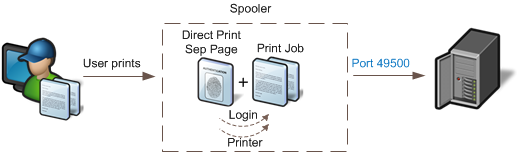
Bei einem Druck über das LPR-Protokoll haben Sie auch die Möglichkeit, den Hostnamen oder die IP-Adresse im Verbindungsstring anzugeben. Siehe auch Installation Druckertreiber.
Je nach Verwendung reicht der standardmäßige IP-Port-Anschluss aus. LPR-Druckernamen dürfen im IP-Port Anschluss aber nicht länger als 31 Zeichen sein und dürfen keine Sonderzeichen enthalten.
In der localservice.config des PrintService können die Symbole für das Trennzeichen und das Zeichen vor dem Wert des Direktdruckers mit folgenden Einträgen bestimmt werden:
<add key="LprSplitChar" value="_" />
<add key="LprValueChar" value="-" />
Daraus ergibt sichfolgende Syntax für den IP Anschluss mit LPR Protokoll:
[Warteschlangenname]_DP-[Hostname/IP-Adresse des Druckers]
Beispiele:
Standard_DP-192.168.1.196
Standard_DP-printer073
direktdruck_DP-drucker15
Damit längere Namen und Sonderzeichen erfasst werden können, muss zwingend das Windows-Feature Druck und Dokumentendienste > LPR-Anschlussmonitor installiert werden und der Anschluss darüber angelegt werden.
Folgende Syntax wird über den LPR-Port-Anschluss standardmäßig erkannt:
[Warteschlangenname]/DP=[Hostname/IP-Adresse des Druckers]
Beispiele:
Standard/DP=192.168.1.196
Standard/DP=printer073
direktdruck/DP=drucker15
Wie beim Standard-IP-Anschluss lassen sich auch hier im LPR Anschluss das Zeichen für die Separation ("/") und für die Angabe des Direktdruckers ("=") in der localservice.config des PrintService anpassen:
<add key="LprSplitChar" value="/" />
<add key="LprValueChar" value="=" />
Es kann sinnvoll sein, Direktdrucker an einen bestimmten Arbeitsplatz-PC zu binden. Die Zuordnung erfolgt über Module im Workflow. Die PC- Namen werden dabei entweder im Modul im Workflow eingetragen oder aus einer workflowübergreifenden Datenbanktabelle gelesen, siehe auch Direktdrucker.
Bei der Zuordnung über die Datenbank muss der Client-Hostname, von dem der Anwender den Druck geschickt hat, an IQ4docs übermittelt werden, siehe Client-Hostnamenermittlung.
Sind einem Arbeitsplatzrechner mehrere Drucker zugeordnet, kann der gewünschte Drucker für jeden Druck beim Anwender über den IQ4docs Messenger abgefragt werden.
Sie können einen Drucker im Modul Druckauftrag senden angeben. Dieser Drucker wird dann immer verwendet (also auch, wenn der Druck nicht als Direktdruck sondern über print@me gedruckt wurde).
Im Standard-Druckworkflow - der auch als Vorlage dient, wenn ein neuer Druckworkflow erstellt wird - sind alle erforderlichen Module für die Abbildung eines Direktdruck Workflows enthalten. Erforderlich sind für einen reinen Direktdruck Workflow wenigstens die folgenden Module in dieser Reihenfolge (weitere Module können zwischen diesen Modulen platziert werden).
Sollen im Workflow Direktdruck und print@me gleichzeitig abgebildet werden, ist das Modul Drucksteuerung erforderlich.
